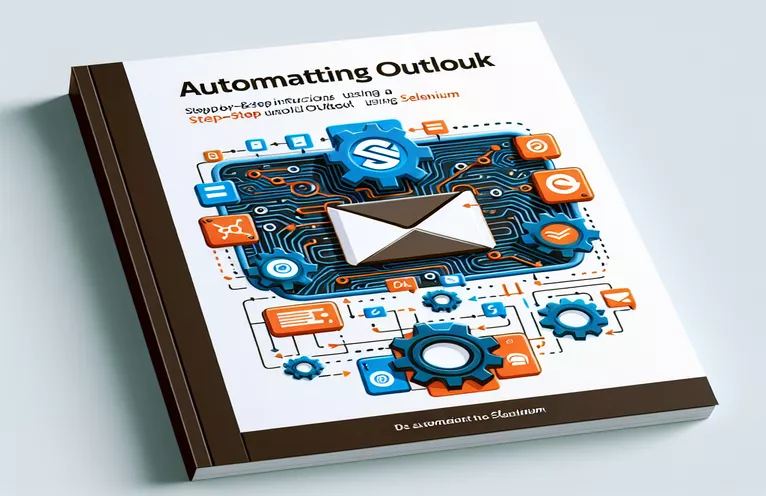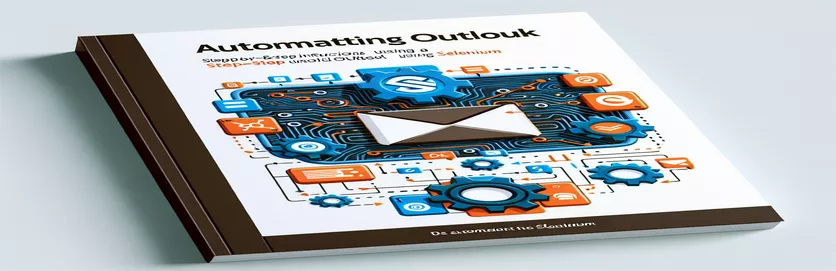Menangani Pop-up dalam Otomatisasi
Saat mengotomatiskan Microsoft Outlook menggunakan Selenium, kendala umum adalah munculnya jendela pop-up yang tidak terduga. Pop-up ini biasanya tidak muncul selama pemeriksaan manual menggunakan alat browser, sehingga sulit dikelola melalui skrip otomatisasi standar.
Masalah ini sering kali tetap ada bahkan setelah menerapkan konfigurasi pemblokiran pop-up berbasis browser. Menjelajahi solusi alternatif atau modifikasi untuk menangani pop-up yang mengganggu ini sangat penting untuk proses otomatisasi yang lancar dan pelaksanaan tugas yang efisien.
| Memerintah | Keterangan |
|---|---|
| add_experimental_option | Digunakan untuk menyetel parameter konfigurasi eksperimental untuk Chrome. Memungkinkan mengesampingkan perilaku default seperti menonaktifkan pemblokiran pop-up. |
| frame_to_be_available_and_switch_to_it | Tunggu hingga iframe tersedia lalu alihkan konteks ke iframe tersebut, sehingga memungkinkan interaksi dengan kontennya. |
| default_content | Mengalihkan fokus kembali ke dokumen utama dari iframe atau jendela yang muncul setelah operasi pada jendela yang muncul. |
| user-data-dir | Menentukan direktori data pengguna khusus untuk Chrome, memungkinkan browser berjalan dengan pengaturan dan data yang dipersonalisasi. |
| Service | Bertanggung jawab untuk mengelola siklus hidup driver yang dapat dieksekusi yang diperlukan untuk memulai sesi browser. |
| ChromeDriverManager().install() | Secara otomatis mengelola pengunduhan dan penyiapan ChromeDriver, memastikan kompatibilitas dengan versi browser. |
Penjelasan dan Pemanfaatan Naskah
Skrip pertama mengatasi masalah penanganan pop-up di Selenium saat mengotomatisasi tugas di Microsoft Outlook. Ini dimulai dengan mengonfigurasi browser Chrome menggunakan WebDriver Selenium. Metode 'add_experimental_option' sangat penting di sini, karena metode ini menonaktifkan fitur pemblokiran popup default Chrome dan mengubah tanda otomatisasi yang biasanya menunjukkan ke situs web bahwa browser dikendalikan oleh perangkat lunak otomatis. Pengaturan ini bertujuan untuk menciptakan pengalaman penelusuran yang lebih 'mirip manusia', yang penting untuk menghindari deteksi oleh layanan web yang memblokir alat otomatisasi.
Skrip kemudian melanjutkan ke otomatisasi Outlook yang sebenarnya. Ia menggunakan 'WebDriverWait' dan 'frame_to_be_available_and_switch_to_it' untuk menunggu iframe berisi popup tersedia dan kemudian mengalihkan konteks driver ke iframe ini, memungkinkan interaksi seperti menutup popup. Terakhir, 'default_content' digunakan untuk mengembalikan kontrol ke halaman utama. Skrip kedua berfokus pada penggunaan profil pengguna Chrome khusus, yang dapat mempertahankan pengaturan antar sesi, berpotensi menghindari pop-up karena cookie yang disimpan atau konfigurasi berbasis sesi.
Menekan Pop-up di Selenium Outlook Automation
Skrip Python Selenium
from selenium import webdriverfrom selenium.webdriver.chrome.options import Optionsfrom selenium.webdriver.common.by import Byfrom selenium.webdriver.support.ui import WebDriverWaitfrom selenium.webdriver.support import expected_conditions as EC# Set up Chrome optionsoptions = Options()options.add_argument("--disable-popup-blocking")options.add_experimental_option("excludeSwitches", ["enable-automation"])options.add_experimental_option('useAutomationExtension', False)# Initialize WebDriverdriver = webdriver.Chrome(options=options)driver.get("https://outlook.office.com/mail/")# Wait and close pop-up by finding its frame or unique element (assumed)WebDriverWait(driver, 20).until(EC.frame_to_be_available_and_switch_to_it((By.CSS_SELECTOR, "iframe.popUpFrame")))driver.find_element(By.CSS_SELECTOR, "button.closePopUp").click()# Switch back to the main content after closing the pop-updriver.switch_to.default_content()
Pendekatan Alternatif dengan Konfigurasi Browser
Skrip Python Menggunakan Selenium dengan Profil Browser
from selenium import webdriverfrom selenium.webdriver.chrome.service import Servicefrom webdriver_manager.chrome import ChromeDriverManager# Setup Chrome with a specific user profileoptions = webdriver.ChromeOptions()options.add_argument("user-data-dir=/path/to/your/custom/profile")options.add_argument("--disable-popup-blocking")# Initialize WebDriver with service to manage versionsservice = Service(ChromeDriverManager().install())driver = webdriver.Chrome(service=service, options=options)driver.get("https://outlook.office.com/mail/")# Additional steps can be added here based on specifics of the pop-up# Handling more elements, logging in, etc.
Teknik Selenium Tingkat Lanjut untuk Outlook
Meskipun penjelasan sebelumnya berfokus pada penanganan pop-up di Selenium, aspek penting lainnya dalam mengotomatisasi Outlook melibatkan interaksi dengan elemen web yang kompleks dan mengelola sesi secara efektif. Selenium menyediakan kemampuan tingkat lanjut untuk berinteraksi dengan halaman berat AJAX seperti Outlook. Misalnya, teknik seperti menunggu eksplisit dan pemeriksaan kondisi khusus dapat menjadi penting ketika menangani elemen yang dimuat secara asinkron. Pendekatan ini memastikan bahwa skrip otomatisasi kuat dan dapat menangani variasi waktu muat halaman dan ketersediaan elemen, yang umum terjadi pada aplikasi web kompleks seperti Outlook.
Selain itu, mengelola sesi browser dan cookie dapat meningkatkan proses otomatisasi secara signifikan. Dengan memanipulasi cookie, Selenium dapat mensimulasikan status pengguna yang berbeda, seperti sesi login atau sesi tamu, tanpa perlu melalui proses login setiap kali skrip dijalankan. Hal ini tidak hanya mempercepat siklus pengujian tetapi juga memungkinkan pengujian berbagai skenario dalam berbagai kondisi pengguna, menjadikan proses pengujian dengan Selenium menyeluruh dan efisien.
Pertanyaan Umum tentang Otomatisasi Selenium Outlook
- Pertanyaan: Apa itu Selenium dan bagaimana penggunaannya dalam otomatisasi Outlook?
- Menjawab: Selenium adalah alat yang ampuh untuk mengotomatisasi browser web, memungkinkan pengembang untuk mensimulasikan tindakan pengguna dalam aplikasi web Outlook, menangani email, dan mengelola data secara terprogram.
- Pertanyaan: Bisakah Selenium menangani konten dinamis di Outlook?
- Menjawab: Ya, Selenium dapat berinteraksi dengan konten dinamis menggunakan metode WebDriverWait dan ExpectedConditions untuk menangani elemen AJAX asinkron secara efektif.
- Pertanyaan: Apakah mungkin untuk mengotomatiskan penanganan lampiran di Outlook menggunakan Selenium?
- Menjawab: Ya, Selenium dapat mengotomatiskan proses pengunggahan dan pengunduhan lampiran dengan berinteraksi dengan elemen masukan file dan menangani perilaku pengunduhan di browser.
- Pertanyaan: Bagaimana cara menangani otentikasi login saat mengotomatiskan Outlook?
- Menjawab: Selenium dapat mengotomatiskan login dengan berinteraksi dengan elemen formulir login. Selain itu, penggunaan profil browser khusus dapat membantu mengelola token autentikasi dan cookie untuk mempertahankan status sesi.
- Pertanyaan: Apakah ada batasan dalam menggunakan otomatisasi Selenium untuk Outlook?
- Menjawab: Meskipun Selenium serbaguna, ia dapat menghadapi masalah dengan JavaScript yang sangat kompleks atau elemen tersembunyi yang tidak mudah diakses melalui metode standar. Teknik pengkodean tingkat lanjut mungkin diperlukan untuk kasus seperti itu.
Pemikiran Akhir tentang Selenium dan Otomasi Outlook
Berurusan dengan pop-up di Selenium selama otomatisasi Outlook memerlukan pemahaman tentang kemampuan Selenium dan penggunaan konfigurasi browser yang strategis. Solusi yang diberikan melibatkan teknik Selenium tingkat lanjut dan penyesuaian browser, yang bertujuan untuk memastikan bahwa tugas otomatis dapat dijalankan dengan gangguan minimal. Metode-metode ini meningkatkan ketahanan skrip, menjadikannya mampu menangani kompleksitas dunia nyata dalam aplikasi web, sehingga membuktikan kemampuan beradaptasi dan kekuatan Selenium dalam otomatisasi.